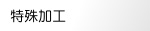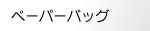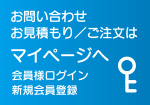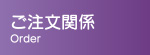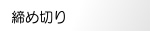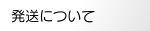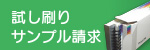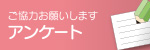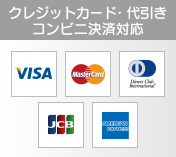|
※ComicStudio MiniはWEB用のソフトです。高解像度での書き出しが出来ませんので印刷用データ作成には適しません。 |
| フォトショップ(PSD形式)で書き出してご入稿下さい。 ※EPS形式やTIFF形式でのご入稿も可能ですが、推奨はPSD形式です。 ※Comic Studioのデータのままではご入稿いただけませんのでご注意ください。 ※弊社ではソフトの使用方法に関するサポートは行っておりません。 |
| テンプレートをご利用になる場合は用紙サイズにご注意ください。 下のウィンドウで【同人B5用紙 3mm】と表示がありますがB5本の原稿用紙ではありませんのでご注意ください。 |
| 【同人B5用紙 3mm】 or 【同人B5用紙 5mm】 | |
| 【同人A4用紙 3mm】 or 【同人A4用紙 5mm】 |
 |
| ※3mm、4mm、5mmとはヌリタシを意味します。 |
 |
|
| 14.8㎝×21.0㎝(仕上がりサイズ) | |
| 18.2㎝×25.7㎝(仕上がりサイズ) | |
| ※作成時においてページ番号を必ず入れて下さい。 | |
| 製本時の乱丁を防ぐ意味でも必ずページ番号を入れるようにして下さい。 |
| Comic Studioのデータのままではご入稿いただけませんのでご注意ください。 |
| データを変換して保存する場合、【ファイル】→【書き出し】→【画像ファイル(寸法指定)...】を選択します。 ※【保存】を選択されると入稿用のデータに変換できませんのでご注意ください。 |
 |
 |
【画像ファイル(寸法指定)...】を選択しますと、左のウィンドウが表示しますので、 ①【等倍で出力】にチェックします。 ②【元データのサイズ】の確認をします。 ※仕上がりサイズにヌリタシを付け足した サイズになっているかを確認します。 例)B5本の場合(ヌリタシ3㎜) 幅 :18.80㎝ 高さ:26.30㎝ 例)A5本の場合(ヌリタシ3㎜) 幅 :15.40㎝ 高さ:21.60㎝ ③【出力範囲】→【トンボの裁ち落としまで】を選択。 ④【色深度】→【モノクロ2階調】を選択。 ⑤【仕上げ情報】全てを選択。 ⑥【ページ情報】ノンブルのみを選択。 ⑦【ファイルの設定】種類を【Photoshop】に します。 最後に【ファイルの設定】の【設定】を開き、 【レイヤーを統合して出力する】を選択して 保存してください。 |
 |
※原稿に入れたノンブル(ページ番号)とファイル名が合うようにしてください。ノンブルが無ければ印刷は出来ません。(印刷にノンブルを出したくない場合は 隠しノンブルもしくは仕上がり線外に配置してください。) ※書き出したデータは他の画像編集ソフトで開いてカラーモード・サイズ・解像度があっているかをご確認ください。 |